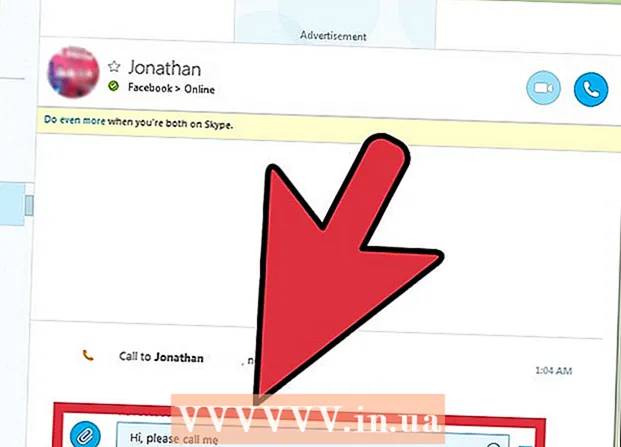Autor:
Peter Berry
Loomise Kuupäev:
18 Juuli 2021
Värskenduse Kuupäev:
1 Juuli 2024

Sisu
Alates iTunes'i eraldi kontode kasutamisest keerlevad kõik Apple'i teenused praegu iga Apple ID ümber. Apple ID konto loomise protsess sarnaneb eelmiste iTunes'i konto loomise sammudega, ainult erinevate nimedega. Apple ID konto loomiseks arvutist või iOS-i seadmest lugege allpool olevat sammu 1.
Sammud
1. meetod 3-st: arvutis
Avage iTunes. Apple ID saate luua otse iTunes'i rakenduses. Kuna Apple ei kasuta enam eraldi iTunes'i kontot, peavad kasutajad looma Apple'i ID ja logima sisse kõigis oma Apple'i seadmetes.

Klõpsake menüüd Pood. Valige menüüst "Loo Apple ID". Enne jätkamist peate tutvuma nõuetega ja tingimustega.
Täitke vorm. Kui olete selle tähtajaga nõustunud, suunatakse teid kontoteabe täitmiseks vormile. Peate esitama kehtiva e-posti aadressi, parooli, turvaküsimuse ja sünniaja.
- Kui te ei soovi Apple'ilt uudiseid saada, võite tühjendada ruudud vormi allosas.
- Märkus. Teie sisestatud e-posti aadress peab olema kehtiv, vastasel juhul ei aktiveerita kontot.

Sisestage makseteave. Kui soovite iTunes'is tehingu teha, peate sisestama kehtiva krediitkaarditeabe. Isegi kui te ei soovi oma krediitkaarti oma kontoga linkida, tuleb esitada saadaolev makseviis. Pärast seda võime ikkagi krediitkaardi andmed kustutada või rakendada selle artikli lõpus mainitud meetodit.
Kinnita oma kasutaja. Kui olete vormi täitnud, saadab Apple kinnitusmeili määratud aadressile. See meil sisaldab linki "Kinnita kohe", millel on konto aktiveerimise efekt. E-kirja saabumine võib võtta paar minutit.- Pärast lingil klõpsamist avaneval kontrolllehel sisestage kohe vormi oma e-posti aadress ja parool. See e-posti aadress on uus Apple ID konto, mida peate kasutama iga kord, kui logite sisse.
2. meetod 3-st: iPhone'is, iPadis või iPod Touchis
Avage rakendus Seaded. See rakendus asub tavaliselt avaekraanil. Kerige alla ja puudutage valikut "iTunes & App Stores".
Veenduge, et olete välja logitud. Kui seade on sisse logitud olemasoleva Apple ID-ga, peate uue konto loomiseks välja logima. Jätkamiseks puudutage oma Apple ID-d ja valige "Logi välja".
Klõpsake nuppu "Loo uus Apple ID". Alustatakse konto loomise protsessi.
Valige oma riik. Enne alustamist peate valima riigi, kus kontot kasutatakse. Kui reisite palju, peaksite valima oma elukoha. Enne jätkamist lugege läbi tingimused ja tingimused.
Täitke konto loomise vorm. Peate sisestama kehtiva e-posti aadressi, parooli, turvaküsimuse ja sünniaja.
Sisestage makseteave. Kui soovite iTunes'is tehingu teha, peate sisestama kehtiva krediitkaarditeabe. Isegi kui te ei soovi oma krediitkaarti oma kontoga linkida, tuleb esitada saadaolev makseviis. Pärast seda võime ikkagi krediitkaardi andmed kustutada või rakendada selle artikli lõpus mainitud meetodit.
Kinnita oma kasutaja. Kui olete vormi täitnud, saadab Apple kinnitusmeili määratud aadressile. See meil sisaldab linki "Kinnita kohe", millel on konto aktiveerimise efekt. E-kirja saabumine võib võtta paar minutit.
- Pärast lingil klõpsamist avaneval kontrolllehel sisestage kohe vormi oma e-posti aadress ja parool. See e-posti aadress on uus Apple ID konto, mida peate kasutama iga kord, kui logite sisse.
Meetod 3/3: looge Apple ID ilma krediitkaardita
Avage arvutis või iOS-i seadmes App Store. Enne konto loomist krediitkaardi andmeid kasutamata peame alla laadima ja installima kõik tasuta rakendused.
Leidke mõni tasuta rakendus. Saate valida mis tahes rakenduse tasuta. Proovige leida vajalik rakendus, mille peate kõigepealt alla laadima. Kui te seda ei tee, laadige rakendus alla ja kustutage see, kui see on valmis.
Installige rakendused. Puudutage rakenduse poe lehe ülaosas nuppu "Tasuta" ja teil palutakse oma Apple ID-le sisse logida.
Klõpsake või klõpsake nuppu "Loo Apple ID". Kui teil palutakse oma kontole sisse logida, valige Loo uus. Alustatakse konto loomise protsessi.
Täitke vorm. Kõigepealt peate nõustuma nõuete ja tingimustega, seejärel kuvatakse konto loomise vorm. Selle vormi täitmise õppimiseks lugege ülaltoodud meetodeid.
Valige makseviisiks „Puudub”. Makseviisi jaotises on teil valik "Puudub". See on ainus viis luua Apple ID ilma krediitkaardiandmeid nullist edastamata.
- Selle meetodi leidmiseks peate võib-olla oma iPhone'is või iPod Touchis kerima.
Viige konto loomine lõpule. Kui olete vormi täitnud, saadetakse vormil olevale aadressile kinnitusmeil. Protsessi lõpuleviimiseks peate järgima meilis olevat linki. reklaam